-
[DIGNO® ケータイ]Bluetooth連絡先データ送信方法を教えてください。
-
メインメニューの「電話機能」→「電話帳」→「メールボタン」の「送信」から「Bluetooth送信」→ 送信したいアドレスを選択し、ペアリング済みの送信したい端末名を選択してください。
43人の方の参考になっています。
本製品とBluetooth対応機器が通信を行うためには、あらかじめペアリングをする必要があります。
ペアリングの設定方法について詳しくはこちら本製品の各操作はボタン(タッチエリア)で操作してください。
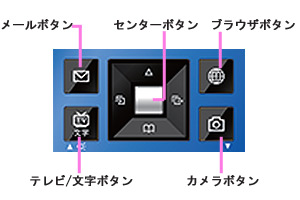
操作方法
ステータスバーにBluetoothアイコン
 が表示されていることを確認し、待ち受け画面から「センターボタン」
が表示されていることを確認し、待ち受け画面から「センターボタン」 を押す
を押す- ※
BluetoothがOFFの場合はこちらの手順でONにします。

メインメニューから、「電話機能」を選択
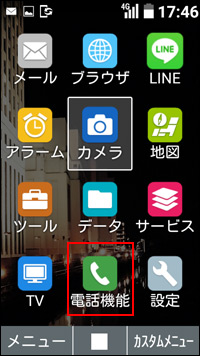
「電話帳」を選択
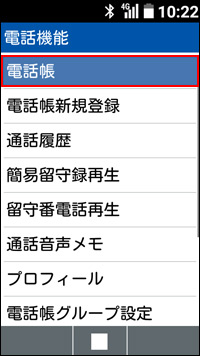
「メールボタン」
 を押す
を押す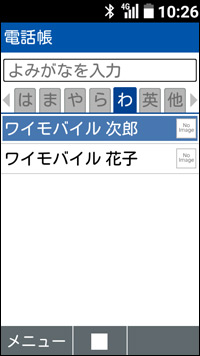
「送信」を選択
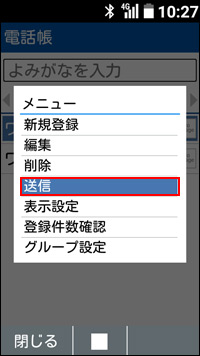
「Bluetooth送信」を選択
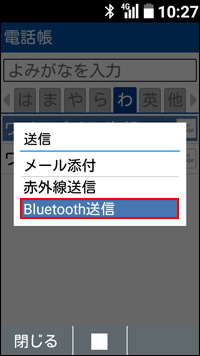
送信したいアドレスを選択して、「確定」
 を押す
を押す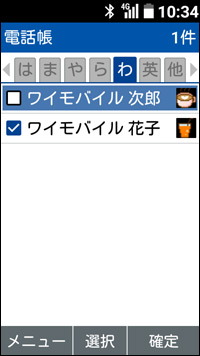
全選択したい場合は「メールボタン」
 を押し、「全選択」を選択した後に「確定」
を押し、「全選択」を選択した後に「確定」 を押す
を押す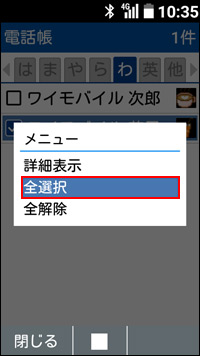
ペアリング済みの送信したい端末名を選択
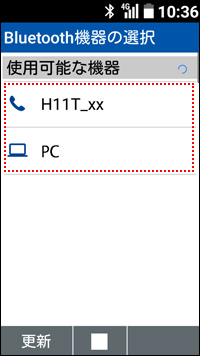
「"○○"にファイルを送信中」と表示されるので、受信側で許可の操作を実行
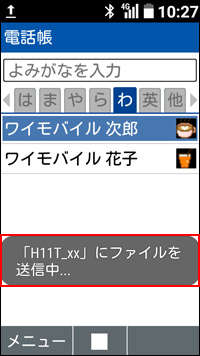
「Bluetooth共有:○○.vcfを送信済み」と表示されたら、送信完了
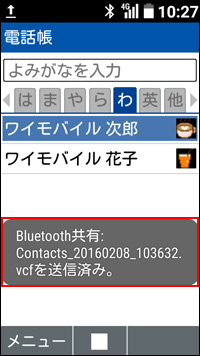
- ※
連絡先データを接続先の携帯電話アドレス帳に保存する方法については、ご使用の製品の取扱説明書をご確認ください。
- ※












